Jeśli aplikacja Mapy nie działa na urządzeniu Apple
Nie możesz znaleźć swojego położenia w aplikacji Mapy? Widzisz błędne wyniki w aplikacji Mapy na iPhonie, iPadzie, iPodzie touch lub Macu? Dowiedz się, co zrobić w takiej sytuacji.
Jeśli jesteś właścicielem firmy i chcesz poprawić informacje o jednej ze swoich lokalizacji w aplikacji Mapy, zaloguj się w usłudze Apple Business Connect.
Funkcje aplikacji Mapy różnią się w zależności od kraju i regionu. Sprawdź, czy funkcja, której chcesz użyć, jest dostępna w Twoim regionie
Jeśli nie możesz odnaleźć swojej bieżącej lokalizacji na iPhonie, iPadzie lub iPodzie touch
Włącz opcje Usługi lokalizacji i Dostęp do położenia dla aplikacji Mapy. W aplikacji Ustawienia stuknij opcję Prywatność i ochrona, a następnie opcję Usługi lokalizacji. Upewnij się, że opcja Usługi lokalizacji jest włączona, a dla aplikacji Mapy wybrane jest ustawienie Gdy używam aplikacji lub widżetów.
Ustaw prawidłową datę, godzinę i strefę czasową na urządzeniu. W aplikacji Ustawienia stuknij opcję Ogólne, a następnie opcję Data i czas. Jeśli to możliwe, włącz opcję Ustaw automatycznie.
Włącz dane komórkowe lub sieć Wi-Fi, aby zapewnić aktywne połączenie. W aplikacji Ustawienia stuknij opcję Wi-Fi lub Sieć komórkowa, a następnie wybierz sieć komórkową lub plan komórkowy.
Usługi lokalizacji ustalają Twoje położenie na podstawie systemu GPS, technologii Bluetooth, crowdsourcingu informacji o hotspotach Wi-Fi oraz nadajników sieci komórkowych. Jeśli nadal nie możesz znaleźć swojej aktualnej lokalizacji w aplikacji Mapy, zamknij ją Możesz również spróbować ponownie uruchomić iPhone’a, iPada lub iPoda touch.
Dowiedz się więcej na temat usług lokalizacji na iPhonie, iPadzie lub iPodzie touch.
Jeśli nie widzisz swojego aktualnego położenia na Macu
Z menu Apple wybierz polecenie Ustawienia systemowe.
Kliknij Prywatność i ochrona po lewej stronie, a następnie kliknij Usługi lokalizacji po prawej stronie.
Upewnij się, że włączone są obie opcje: Usługi lokalizacji i Mapy.
Zamknij okno z ustawieniami.
Upewnij się, że Mac jest połączony z Internetem.
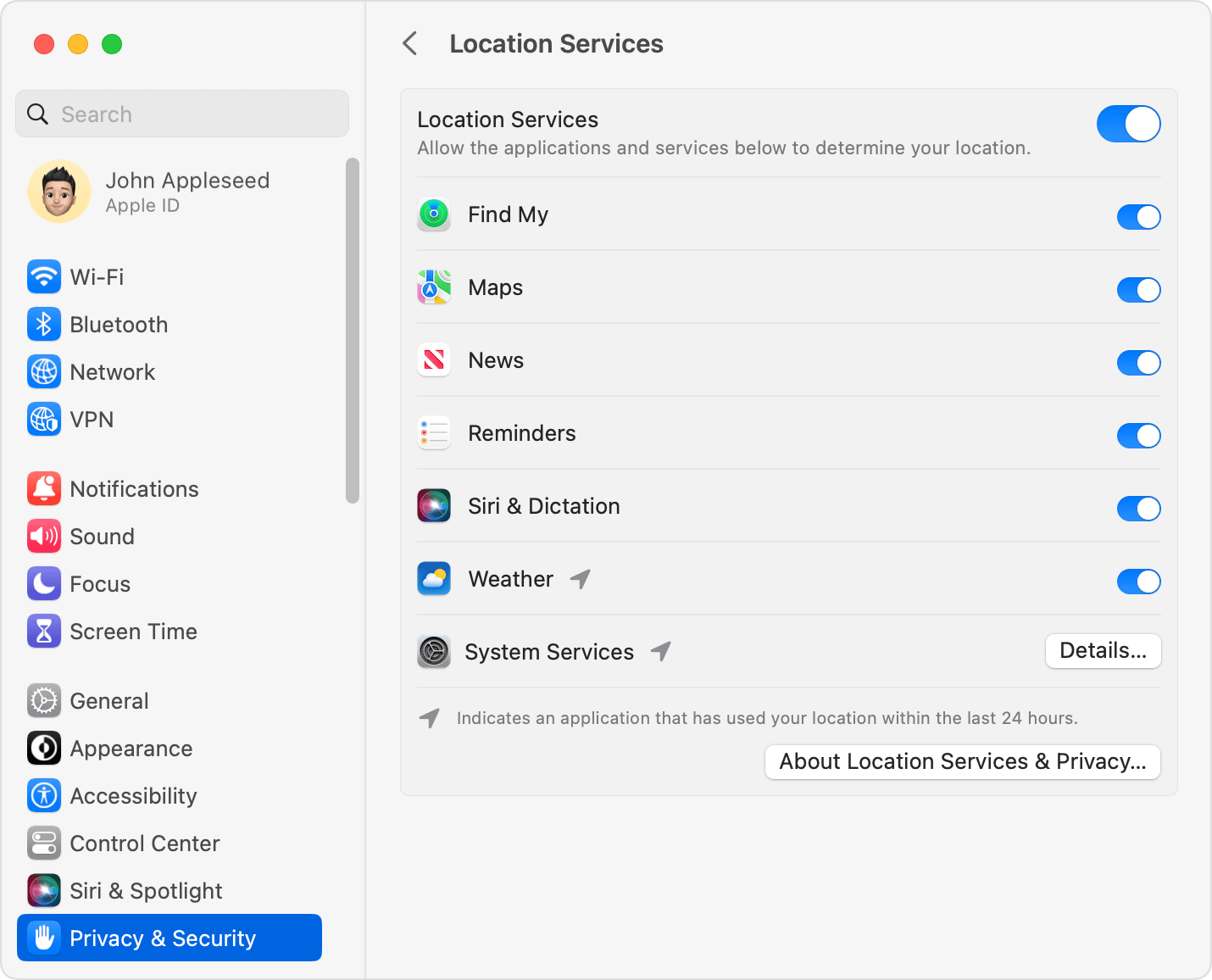
Zgłoś problem lub dodaj brakujące miejsce w aplikacji Mapy na iPhonie, iPadzie lub iPodzie touch
W aplikacji Mapy przewiń w dół do dolnej części ekranu.
Stuknij opcję Zgłoś problem. Na tym ekranie możesz zgłosić problem dotyczący ulicy, miejsca lub trasy, dodać miejsce do aplikacji Mapy lub zgłosić incydent.
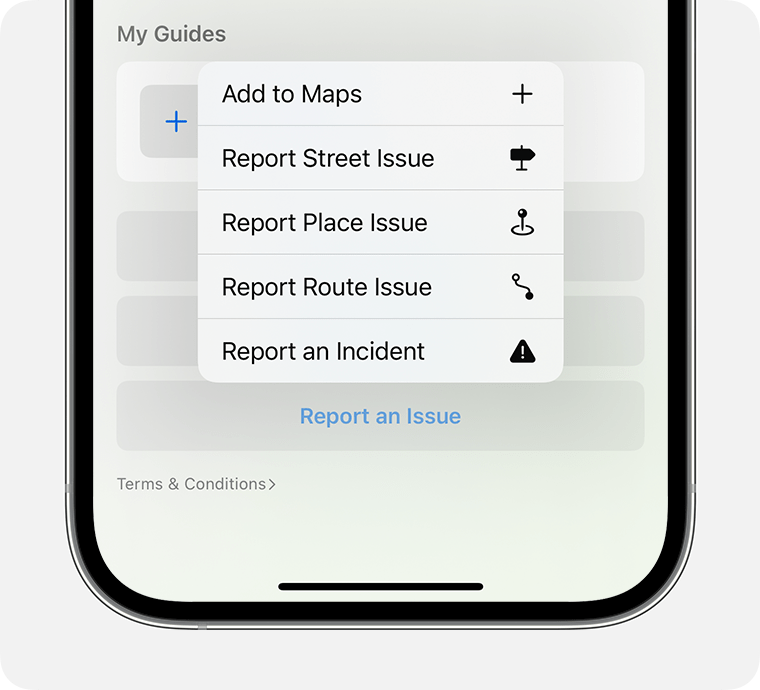
Po wybraniu problemu postępuj zgodnie z instrukcjami wyświetlanymi na ekranie.
Możesz również edytować swoje ulubione miejsca i uaktualnić adres domowy lub służbowy.
Zgłoś problem lub dodaj brakujące miejsce w aplikacji Mapy na Macu
Na pasku menu w aplikacji Mapy wybierz kolejno opcje Mapy > Zgłoś problem.
Wybierz problem. Na tym ekranie możesz dodać miejsce do aplikacji Mapy lub zgłosić problem dotyczący ulicy lub miejsca.
Postępuj zgodnie z instrukcjami wyświetlanymi na ekranie.
Możesz także edytować swój adres domowy lub służbowy.
Aby zgłosić problem lub brakujące miejsce, musisz mieć Maca z układem scalonym Apple, chipem zabezpieczającym Apple T2 lub paskiem Touch Bar.
Jeśli masz problem ze wskazówkami mówionymi na urządzeniu z systemem iOS lub iPadOS
W aplikacji Ustawienia stuknij opcję Mapy.
Stuknij opcję Wskazówki mówione.
Wybierz opcje, np. czy wstrzymać odtwarzanie podcastów w celu odtworzenia wskazówek lub czy odtwarzać wskazówki przez radio pojazdu.
Włącz lub wyłącz funkcję Wskazówki mówione, stukając przycisk audio na mapie po uruchomieniu nawigacji krok po kroku. Sprawdź, w których krajach lub regionach obsługiwana jest nawigacja krok po kroku.
Inne problemy, które możesz napotkać podczas korzystania z aplikacji Mapy
Jeśli aplikacja Mapy nadal pokazuje miejsce, którego nie rozpoznajesz
Jeśli masz problemy z funkcją CarPlay podczas używania aplikacji Mapy z pojazdem
Jeśli nie możesz znaleźć map offline pobranych w systemie iOS 17 lub nowszym
Przedstawione informacje dotyczące produktów, które nie zostały wyprodukowane przez firmę Apple, bądź niezależnych witryn internetowych, które nie są kontrolowane ani testowane przez firmę Apple, nie mają charakteru rekomendacji. Firma Apple nie ponosi odpowiedzialności za wybór, działanie lub wykorzystanie witryn bądź produktów innych firm. Firma Apple nie składa żadnych oświadczeń dotyczących dokładności ani wiarygodności witryn internetowych innych firm. Skontaktuj się z dostawcą, aby uzyskać dodatkowe informacje.